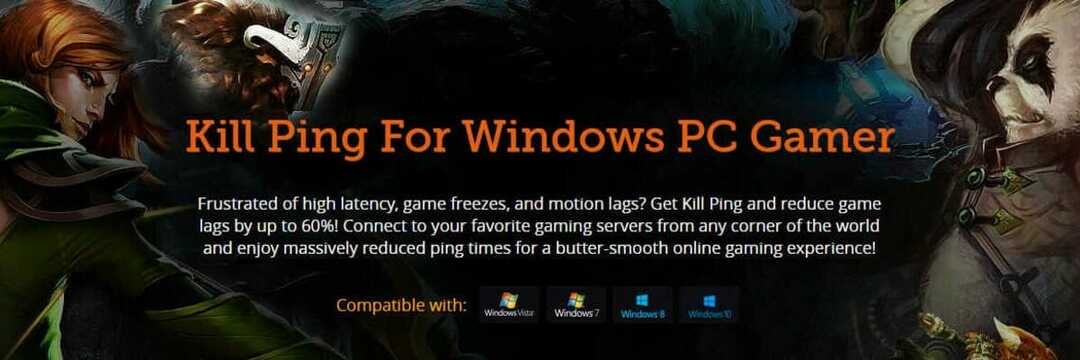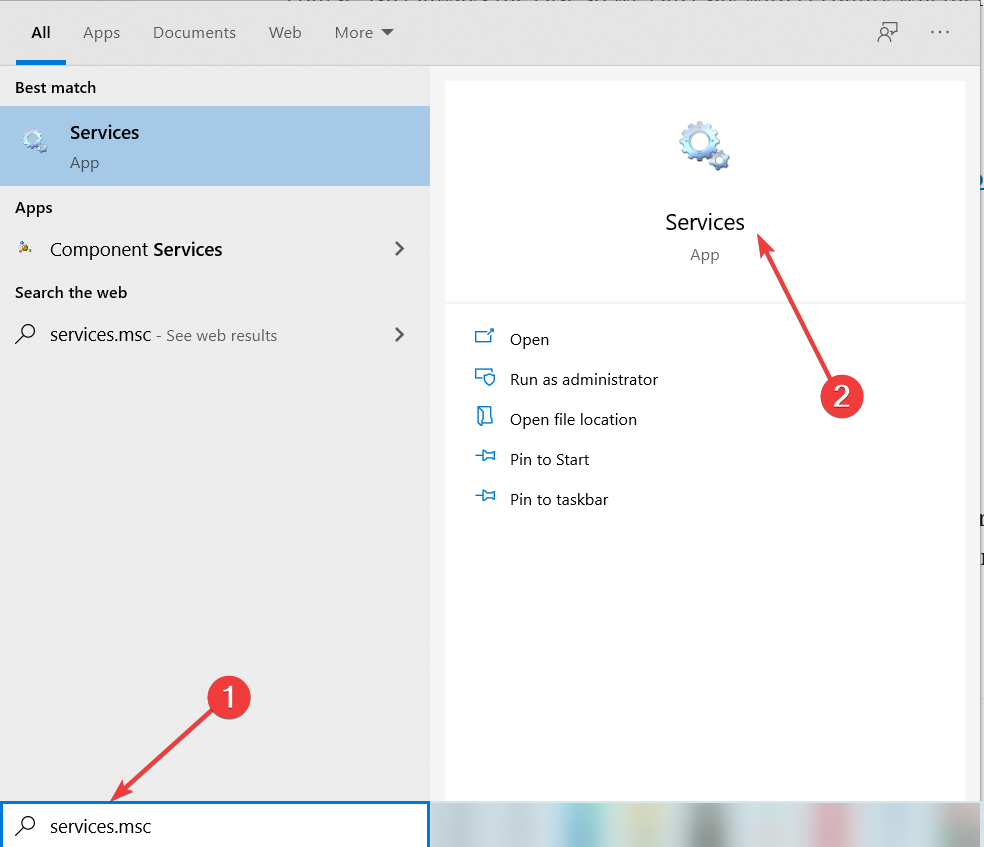Încercați aceste remedieri simple pentru eroarea Ticketmaster's Pardon the Interruption
- Eroarea The Ticketmaster: Pardon the Interruption poate apărea din mai multe motive. Problemele de conexiune la rețea sunt cea mai frecventă cauză a erorii.
- Verificarea stării serverului Ticketmaster vă poate ajuta să decideți unde este problema.

- Optimizați utilizarea resurselor: Opera One vă folosește Ram mai eficient decât Brave
- AI și ușor de utilizat: Funcție nouă accesibilă direct din bara laterală
- Fără reclame: Blocarea anunțurilor încorporată accelerează încărcarea paginilor și protejează împotriva extragerii de date
- Prietenos pentru jocuri: Opera GX este primul și cel mai bun browser pentru jucători
- ⇒ Ia Opera One
Una dintre cele mai enervante probleme raportate de utilizatori pe Ticketmaster este faptul că nu pot cumpăra bilete din cauza unei erori. The Ticketmaster: Pardon the Interruption eroare apare atunci când există o problemă cu procesul de cumpărare pe care îl încercați.
De asemenea, Ticketmaster poate întâmpina erori dacă îl utilizați pe un browser Chrome lent în Windows 11.
Ce cauzează eroarea Pardon the Interruption pe Ticketmaster?
Ticketmaster este un site web bine construit, care necesită o conexiune stabilă la rețea și un serviciu de browser pentru a funcționa fără probleme. Mulți factori pot cauza probleme cu activitățile sale, făcându-l să se întâmple cu eroarea de întrerupere Pardon.
Unele cauze ale erorii sunt:
- Probleme de conectare la rețea –Aglomerare în rețea și lățime de bandă redusă poate cauza probleme cu site-ul web Ticketmaster. Poate împiedica browserul dvs. să se conecteze la serverele site-ului web, provocând blocarea procesului sau erori.
- Probleme cu memoria cache a browserului și module cookie – Site-urile web precum Ticketmaster folosesc cookie-uri pentru a rula și pentru a oferi utilizatorilor o experiență de navigare mai bună. Deci, dacă ai cookie-urile sunt dezactivate în browserul dvs, poate cauza probleme. De asemenea, fișierele cache și cookie-uri pot deveni vechi și corupte. Deci ele pot provoca erori.
- Probleme cu pluginurile de browser terță parte –Pluginuri de browser terță parte instalat pe browserul dvs. poate provoca interferențe cu activitățile dvs. de pe site-ul web Ticketmaster. Acestea pot cauza probleme de securitate pentru site, determinându-l să vă întrerupă activitatea curentă.
Cu toate acestea, aceste cauze pot diferi pe mai multe dispozitive, în funcție de circumstanțe. Din fericire, puteți folosi câteva remedieri generale pentru a remedia eroarea.
Cum repar eroarea Ticketmaster’s Pardon the Interruption?
Aplicați următoarele verificări preliminare:
- Dezactivați aplicațiile de fundal rulează pe computerul tău.
- Dezactivați orice serviciu VPN de pe computer.
- Relansați browserul Chrome.
- Tine Putere butonul de pe router timp de aproximativ 10 secunde și deconectați Ethernet și Cablu de alimentare de la router pentru câteva secunde. Conectați cablurile necesare la router și conectați-l la un sursa de putere, apoi apăsați tasta Putere buton.
- Reporniți Windows în modul sigur și verificați dacă eroarea Ticketmaster persistă.
- Parcurgeți manualul routerului și verificați Actualizare firmware a routerului proceduri. De asemenea, puteți contacta producătorul pentru îndrumări despre cum să vă actualizați routerul.
- Control Platformele de social media Ticketmaster pentru starea serverului vă va ajuta să știți dacă eroarea provine de la ei sau de la capătul vostru. Dacă serverele nu sunt, tot ce puteți face este să așteptați până le restaurează.
Continuați cu soluțiile de mai jos dacă nu puteți remedia eroarea.
1. Ștergeți memoria cache și cookie-urile browserului dvs
- Lansa Google Chrome pe computer, apoi faceți clic pe trei puncte pentru a deschide Meniul. Mergi la Mai multe unelte și faceți clic pe Sterge istoricul de navigare.

- Alege Tot timpul, bifați casetele pentru Cookie-uri și alte date ale site-ului și Imagini și fișiere stocate în cache, apoi apasa Date clare.

- Reporniți browserul și verificați dacă eroarea persistă.
Ștergerea cache-urilor și a cookie-urilor din browser va șterge fișierele corupte care interferează cu Ticketmaster.
2. Dezactivează extensiile Chrome
- Lansa Google Chrome pe computer, apoi faceți clic pe trei puncte pentru a deschide Meniul. Selectați Mai multe unelte și faceți clic pe Extensii.

- Dezactivați toate extensiile dezactivând comutatorul pentru fiecare.

- Reporniți browserul.
- Gujarati Indic Input 3 nu funcționează în Windows 11 [Remediere]
- Cum să deschideți forțat o arhivă coruptă
- Twitter a depășit capacitatea: ce înseamnă și cum să o rezolvi?
- Cum să scapi de steagul Mândriei din bara de activități din Windows 11
- Cum să împiedici Netflix să-ți interzică VPN-ul în 2023
Activează-ți extensiile Chrome una după alta pentru a o detecta pe cea care interferează cu activitățile tale, provocând eroarea Ticketmaster: scuză-te de întrerupere.
Consultați ghidul nostru pentru mai multe informații despre eliminarea extensiilor rău intenționate din Chrome.
În plus, câțiva utilizatori au vrut să afle, Cât timp sunt blocat de la Ticketmaster. Răspunsul este de 24 de ore. Ticketmaster blochează utilizatorii dacă detectează activitate similară unui bot. Amintiți-vă, este un blocaj temporar, de obicei ridicat automat după perioada menționată.
În concluzie, avem un ghid despre Site-ul de cumpărături vizat nu funcționează în Chrome și câteva remedieri pe care le puteți aplica.
Încă mai întâmpinați probleme?
SPONSORIZAT
Dacă sugestiile de mai sus nu ți-au rezolvat problema, computerul poate întâmpina probleme mai grave cu Windows. Vă sugerăm să alegeți o soluție all-in-one, cum ar fi Fortect pentru a rezolva problemele eficient. După instalare, faceți clic pe butonul Vizualizați&Remediați butonul și apoi apăsați Începeți reparația.